Så här tar du bort OpenOffice Splash Screen for Good

Jag har använt OpenOffice de senaste åren och i det stora taget är jag väldigt nöjd med det. Om det finns något som orsakar mig frustration, måste det vara en stänkskärm som kraftigt tar över ditt skrivbord när du laddar ett OpenOffice-program.
Om du känner samma frustration som jag, här är sättet att ta bort stänkskärmen. Det fungerar också för StarOffice och NeoOffice, eftersom de i princip är en filial från OpenOffice.
I Windows:
Gå till Utforskaren och navigera till C: \ Program Files \ OpenOffice.org 3 \ program .

Öppna filen soffice.ini med din anteckningsblock.
Leta efter linjen Logo = 1 och ändra den till Logo = 0 .

Spara och stäng filen.
I Linux
Detta exempel är med avseende på Ubuntu-systemet. Om du inte hittar respektive fil i mappen etc / openoffice i andra distributioner kanske du vill söka efter sofficerc i din filhanterare.
Öppna din terminal och skriv:
gksu gedit / etc / openoffice / sofficerc
Leta efter linjen Logo = 1 och ändra den till Logo = 0
Spara och stäng filen.
I Mac
Öppna Finder och navigera till mappen Program . Leta reda på OpenOffice eller NeoOffice . Högerklicka och välj Visa paketinnehåll

Navigera till innehåll-> MacOS . Leta efter en filsofficer . Dubbelklicka för att öppna den i Textedit.
Leta efter linjen Logo = 1 och ändra den till Logo = 0.
Jag har provat detta med OpenOffice 3.0 och det fungerar. För NeoOffice krävde det dock administratörsbehörighet för att redigera filen. Om du ser det här meddelandet,

Gå tillbaka till innehållsmappen . Högerklicka på MacOS- mappen och välj Få info. I det nya fönstret som dyker upp, rulla hela vägen tills du ser delningen och tillståndet . Klicka på låset för att låsa upp och ändra filtillståndet för att läsa och skriva

Du borde kunna redigera sofficercfilen nu.
När du är klar, kom ihåg att ändra filtillståndet tillbaka till Endast läsning.

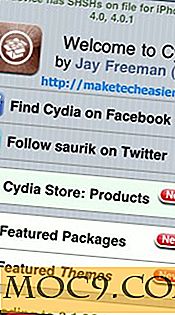





![Microsoft avslöjar Windows Phone Update "Mango" och Surface 2.0 [Nyheter]](http://moc9.com/img/ms-surface1.jpg)